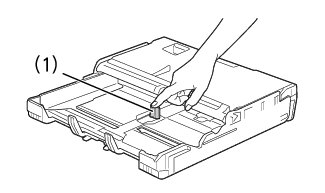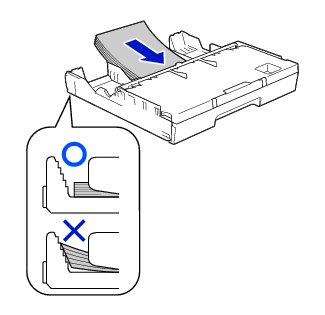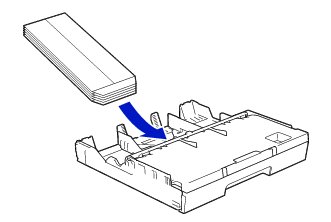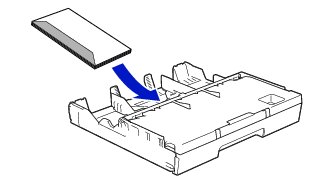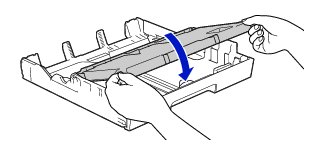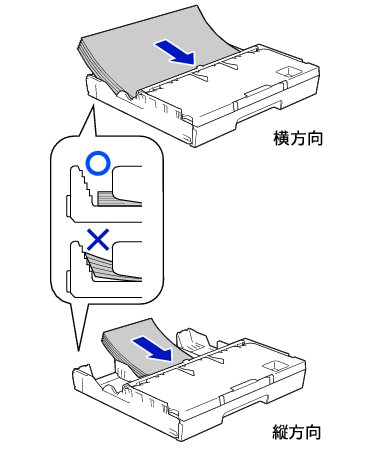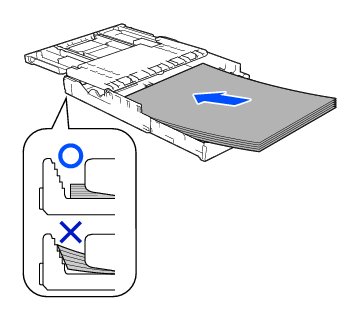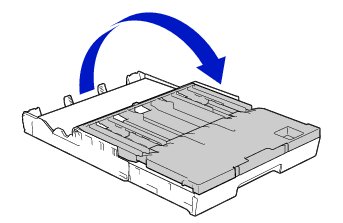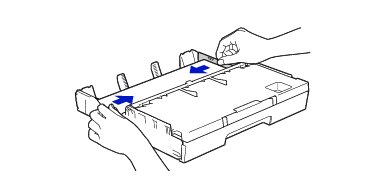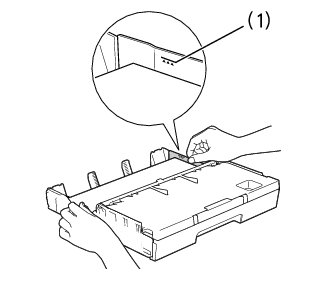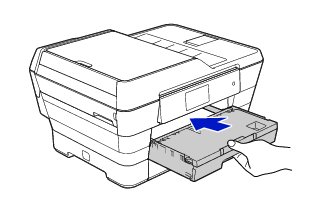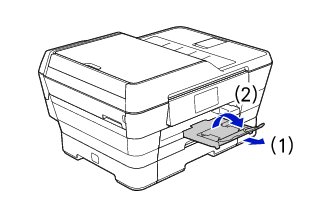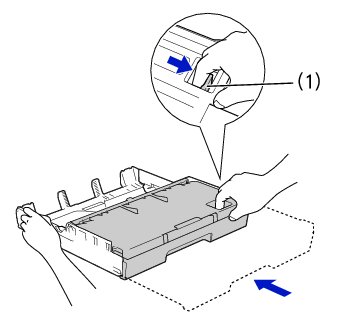記録紙トレイ1にセットする
記録紙トレイ1にセットする
 警告
|
|
●
安全のため、本製品を運んだり持ち上げたりする際は、必ず2人以上でお持ちください。また、本製品を置くときは、指をはさまないように注意してください。
|
 注意
|
|
●
記録紙トレイを拡張した状態で本製品の持ち運びをしないでください。記録紙トレイが外れてけがをするおそれがあります。
|

|
■
以下の封筒は使用できません。誤って使用すると、故障や紙づまりの原因になります。
・
窓付き封筒
・
エンボス加工がされたもの
・
留め金のついたもの
・
内側に印刷がほどこされているもの
・
ふたにのりが付いているもの
・
二重封筒(ふたの部分が二重になった封筒)
|


|
■
光沢紙の印刷面に直接手を触れないでください。
■
インクジェット紙、光沢紙、OHPフィルムには表側と裏側があります。記録紙の取扱説明書をお読みください。
■
種類の異なる記録紙を一緒にセットしないでください。
■
封筒は、坪量75g/m2〜95g/m2のものをお使いください。
■
印刷する枚数が少ない場合など、光沢紙がうまく引き込まれないときは、光沢紙に付属している同サイズの補助紙または余分に光沢紙をセットしてください。
■
ブラザー写真光沢紙をセットするときは、プリントしたい枚数より1枚多くトレイにセットしてください。このとき用紙の表と裏をそろえてください。
※
ブラザーBP71写真光沢紙には、1枚多く光沢紙が同封されています。
|

●
記録紙のサイズによってセットする向きが異なります。
|
・
A4
・
レター
・
エグゼクティブ
・
B5
|
横方向
|
|
・
A5
・
A6
・
2L判/L判
・
ハガキ/往復ハガキ
・
ポストカード
・
インデックスカード
・
封筒
|
縦方向
|
|
・
A3
・
B4
・
レジャー
・
リーガル
|
縦方向(トレイを拡張して使用)
|
1. 記録紙ストッパーが引き出されている場合は、フラップを閉じて(1)、格納する(2)
2. 記録紙トレイ1を引き出す
3. A3、B4、レジャー、リーガルサイズの記録紙をセットする場合は、トレイを引き伸ばす
リリースボタン(1)をつまんだままトレイを引き伸ばして、トレイカバーの▲の目印を、B4とリーガルサイズは(2)に、A3とレジャーサイズは(3)の目盛りに合わせます。
 記録紙トレイ2を引き伸ばしてお使いの場合に、A4またはレターサイズを記録紙トレイ1にセットするときは、記録紙トレイ1を引き伸ばします。
|
4. 幅のガイド(1)の△の目印(2)を、記録紙サイズの目盛りに合わせる
幅のガイドは両手で動かしてください。
◆
L判サイズの記録紙をセットする場合は、 ⇒手順7へ
|
5. トレイカバー(1)を開く
6. 長さのガイド(1)の▽の目印(2)を、記録紙サイズの目盛りに合わせる
7. 記録紙をさばく
記録紙がカールしていないこと、しわがないことを確認してください。記録紙がカールしていたり、しわがあると紙づまりの原因になります。
記録紙にゆがみや折れがあればよくならし、上下左右をそろえる
ここから先の手順は、記録紙の種類によって異なります。それぞれのタイトルに飛んでお読みください。
・
L判サイズの記録紙
・
A4サイズ以下の記録紙(L判サイズを除く)
・
A3、B4、レジャー、リーガルサイズの記録紙
8. L判ストッパー(1)を起こす
9. 印刷したい面を下にして、記録紙をセットする
記録紙は、強く押し込まないでください。用紙先端が傷ついたり、装置内に入り込んでしまうことがあります。
 セットした記録紙に対して、下図のように印字されます。記録紙の上下を指定したいときは、セットする方向を確認してください。
|

|
■
インクジェット紙はがきと写真用光沢はがきは自動両面印刷できません。宛先面、通信面ともに印刷する場合は、片面ずつ印刷してください。この場合、宛先面から先に印刷し、よく乾かしたのち、通信面を印刷することをお勧めします。
■
普通紙はがきは自動両面印刷できます。この場合、通信面から先に印刷すると、印刷速度や印刷品質が落ちる場合があります。宛先面から先に印刷することをお勧めします。
■
短辺にふたの付いた封筒は、ふたを開いた状態で、ふたのある方向からセットしてください。
また、上下が反転して印刷されますので、プリンタードライバーで次の設定をしてください。
Macintoshの場合 ⇒レイアウトで[ページの方向を反転]
■
長辺にふたの付いた封筒は、ふたを折りたたんだ状態で、ふたがトレイの左側にくるようにセットしてください。
■
封筒の厚みやサイズ、ふたの形状によっては、うまく給紙されない場合があります。重なって吸い込まれるなどうまく給紙されない場合は、手差しトレイを使って、封筒を1枚ずつセットしてください。
|

8. トレイカバーを閉じる
9. 印刷したい面を下にして、記録紙をセットする
記録紙は、強く押し込まないでください。用紙先端が傷ついたり、装置内に入り込んでしまうことがあります。
・
横方向:A4、レター、エグゼクティブ、B5
・
縦方向:A5、A6、2L判、L判、ハガキ、往復ハガキ、ポストカード、インデックスカード、封筒
 セットした記録紙に対して、下図のように印字されます。記録紙の上下を指定したいときは、セットする方向を確認してください。
|
8. 印刷したい面を下にして、記録紙をセットする
記録紙は、強く押し込まないでください。用紙先端が傷ついたり、装置内に入り込んでしまうことがあります。
9. トレイカバーを閉じる
 セットした記録紙に対して、下図のように印字されます。記録紙の上下を指定したいときは、セットする方向を確認してください。
|
10. 幅のガイドを、記録紙にぴったりと合わせる
幅のガイドは両手で動かしてください。

|
■
幅のガイドで記録紙を強くはさみつけないでください。記録紙が浮いたり、傾いたりしてうまく給紙されない場合があります。
|

11. 記録紙がトレイ内側の△マーク(1)を超えていないことを確認する
・
トレイに記録紙を入れすぎると、紙づまりの原因になります。
・
一度にセットできる枚数は記録紙によって異なります。
12. 記録紙トレイ1を元に戻す
記録紙トレイをゆっくりと確実に本体に戻します。トレイを勢いよく押し込むと、紙づまりの原因になります。
13. 記録紙ストッパーを確実に引き出し(1)、フラップを開く(2)
14. セットした記録紙に合わせて、記録紙の設定を行う
お買い上げ時、記録紙サイズは【A4】、記録紙タイプは【普通紙】に設定されています。セットした記録紙に合わせて設定を変更してください。
 印刷時にパソコンのアプリケーション上で余白の設定が必要なことがあります。印刷する前に、同じ大きさの用紙などを使用して、試し印刷を行ってください。
 封筒にうまく印刷できない場合は、使用しているパソコンのアプリケーションで、用紙サイズ、余白を調整してみてください。
|
|
「A3、B4、レジャー、リーガルサイズ」から「A4サイズ以下」の記録紙に変更するときは
|
|
(1)トレイカバーを開き、記録紙トレイ1から記録紙を取り除く
(2)カバーを閉じ、リリースボタン(1)をつまんで、引き伸ばしたトレイを元の位置に戻す
|
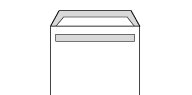
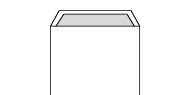

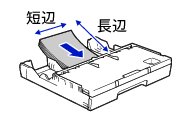
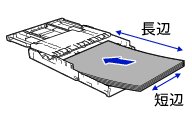
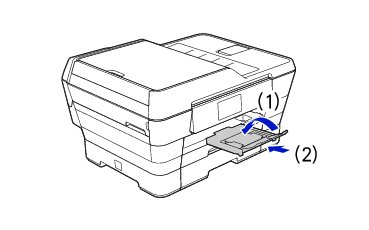
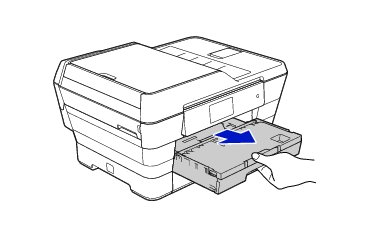
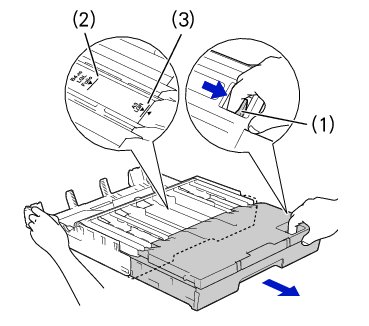
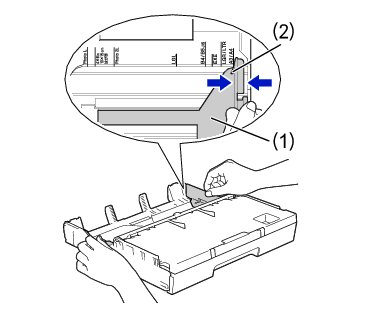
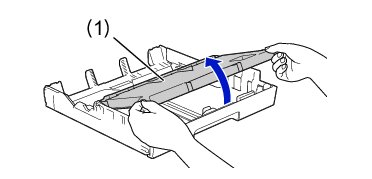
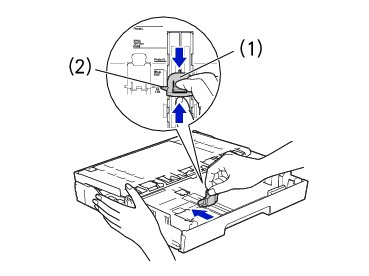
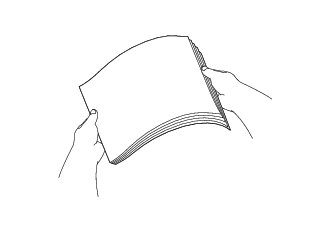
![[イエローマーク]](images/b046.jpg)